忠探深·2025-06-23 14:34:11阅读10分钟已读42次
1、在Excel中筛选出指定内容主要通过筛选功能实现;2、可利用自动筛选、高级筛选和公式辅助三种方式高效实现需求;3、简道云零代码开发平台也可在线处理表格数据,提升自动化办公效率。 以自动筛选为例,用户只需选中数据区域,点击“数据”选项卡下的“筛选”按钮,即可在每个字段标题处出现下拉箭头,通过勾选或输入关键字快速定位并显示包含指定内容的行。此方法操作简单、适合大部分日常需求,且支持多条件组合筛选,是Excel数据管理的重要基础技能。此外,借助简道云平台(官方网址:https://s.fanruan.com/prtb3;),也可灵活搭建自定义的数据管理流程,实现更智能的数据处理和分析体验。
《excel如何筛选出指定内容》
一、EXCEL中指定内容筛选的三大主要方法
Excel为用户提供了多种便捷的数据筛选手段。下面以列表形式对比介绍三大常用方法:
筛选方式适用场景操作难度优缺点自动筛选常规单条件/多条件查找★操作直观快捷高级筛选多字段复杂条件组合★★灵活性强,但步骤较多公式辅助(如FILTER函数)动态或需复用的场景★★★可自定义复杂逻辑,但需掌握函数
自动筛选是最直接有效的方法,适合初学者及日常操作;高级筛选适用于需要复合条件或跨区域提取时使用;而通过公式辅助, 如利用FILTER/IF/MATCH等函数,则支持更动态或自动化的数据提取,可满足高级用户需求。
二、EXCEL自动筛选功能详解与实操步骤
准备表格数据
确保你的数据已按字段排列,每列都有标题(如“姓名”、“部门”、“得分”等)。
启用自动筛选
选择含有标题行的数据区域。
点击“数据”菜单中的“筛选”,各列标题右侧会出现下拉箭头。
设定指定内容条件
点击需查找内容所在列的下拉箭头。
可以直接勾选五项,也可以在搜索栏输入关键词(如“市场部”),勾选四项后确定即可,下方表格仅显示含该内容的数据。
多条件联合
支持对多个字段同时设置不同的过滤要求,实现复合条件快速定位。
清除或恢复所有数据
再次点击“清除”即可恢复全部原始数据显示。
示例如下:
姓名部门得分张三市场部88李四财务部92王五市场部77
若只需要市场部人员,则只需在部门列过滤选择“市场部”。
三、高级筛选:复杂条件与跨区域提取
当你要根据多个字段组合、多重关键字甚至要将结果输出到其他工作表时,高级筛选就非常有用了。操作流程如下:
设置条件区域
在表格另一空白区复制相同字段名称,并在其下方填写具体关键字。例如:
部门
市场部
2. **执行高级筛选**- 点开菜单栏【数据】-【高级】。- 指定“列表区域”为原始数据,“条件区域”为上述新建区块。- 可选择直接在原地过滤或将结果拷贝到新位置。
3. **多重关键字与或关系设置**- 行内不同字段值代表与关系;- 不同行则代表或关系;
示范:
部门 得分
市场部 >80
财务部 >90
4. **注意事项与扩展应用**- 高级筛选不会实时更新,需要重新执行才能刷新结果。- 支持通配符(*?等)模糊匹配和数值大小比较,有助于精准查询。
## 四、利用EXCEL公式实现动态指定内容提取
对于需要实时追踪某些特定内容变化,或者想让查询更加灵活,可以借助以下经典函数实现:
- FILTER函数(Office365及部分新版Excel提供)- IF+INDEX+MATCH组合- COUNTIF/SUMIF统计类函数
举例如下:
```excel=FILTER(A2:C100, B2:B100="市场部")
上述公式作用:从A2:C100范围内,返回所有第二列为”市场部”的完整记录。
更多动态方案还包括配合VLOOKUP/XLOOKUP模糊检索,以及ARRAYFORMULA等数组运算工具进行批量匹配,非常适合需要频繁更换检索规则的大型业务环境。
五、零代码平台简道云如何批量敏捷处理Excel类数据
随着企业数字化转型加速,仅靠传统桌面版Excel已难满足协同办公和跨部门集成需求。这时,“简道云零代码开发平台”(官网地址:https://s.fanruan.com/prtb3;)成为理想补充方案,其优势体现在:
无需编程即可搭建类似于Excel风格的数据录入、管理、查询系统;
支持批量导入导出、多层级权限分配,以及移动端随时访问;
提供丰富模板和控件,可自定义多种表单类型,实现个性化检索与统计;
可一键配置审批流,将表格管理嵌入业务流转全过程;
实际应用流程举例:
导入现有Excel文件到简道云系统;
配置自定义视图和过滤规则,无缝实现按任意字段快速查找指定内容,无技术门槛;
可联动提醒、报表生成,并实时分享给团队成员协作修改和审核,大幅提升工作效率与准确性;
此类平台特别适用于企业合同管理、人事档案、大型项目推进等涉及大量结构化信息协同场景,为现代办公带来极高灵活性与智能化水平。
六、多种方式优缺点对比及适用建议
以下对主流方案进行横向对比,有助于用户结合自身实际做出最佳选择:
方法优势局限Excel自动/高级筛选上手快,无需额外软件支持;适用于本地短平快查询数据量大易卡顿,不便共享协作Excel公式法灵活性高,可嵌套丰富逻辑初学者较难掌握复杂语法,对版本依赖明显简道云零代码平台跨设备协同,自定义程度高,支持审批流&权限管控,多人同时操作初期需注册账号并习惯新界面,大规模迁移成本
建议:日常个人小规模任务优先考虑原生Excel功能;团队协同推荐上线至如简道云等SaaS平台,以获得更好的效率、安全及拓展能力。如遇超大型项目或特殊行业规范,还可结合API接口做深度集成开发。
七、典型应用案例分析与进阶技巧推荐
销售明细客户分类追踪:
将所有订单明细导入后,通过部门/客户名称关键词快速滤出重点目标客户名单,可结合透视表进一步统计汇总业绩趋势;
人力资源人才库维护:
借助简道云建立人才信息池,可随时按学历/职称/地区等维度多重过滤,实现职位推荐及候补人才库搭建;
项目进度风险管控:
设立任务状态标签,通过状态栏批量快速定位逾期项,并联动消息提醒相关责任人跟进整改;
自定义脚本与插件拓展:
对于特殊业务需求,还可以尝试VBA宏命令、Power Query插件以及第三方API接口,实现跨系统联动分析,提高自动化程度;
安全备份&历史追溯建议:
无论采用哪种方式,都应定期备份源文件,并标记版本号,以便后期溯源审计,提高全流程安全保障能力;
八、小结及行动建议
综上所述,在Excel中高效地根据指定内容进行精准筛选,不仅能极大提升个人和团队的办公效率,也是现代企业数字化转型过程中不可忽视的基础技能。面对不同规模和复杂度的数据处理任务,应灵活选择最优工具——从基础的内置功能,到专业的平台服务如简道云零代码开发平台。建议用户持续学习并实践各种方法,从而游刃有余应对各类实际业务挑战,同时关注模板创新,多加利用优质SaaS资源,为自身乃至组织创造更大的价值增长点!
最后推荐:100+企业管理系统模板免费使用>>>无需下载,在线安装:
https://s.fanruan.com/l0cac
精品问答:
Excel如何快速筛选出指定内容?
我在使用Excel时,经常需要从大量数据中找到特定的内容,但手动查找效率太低。有没有快捷的方法可以帮助我快速筛选出指定内容?
在Excel中,您可以使用“筛选”功能轻松筛选出指定内容。具体步骤如下:
选中包含数据的表格区域。
点击菜单栏的“数据”选项卡,选择“筛选”。
在每个列标题旁边会出现下拉箭头,点击箭头后,在搜索框中输入您需要筛选的关键词。
Excel会自动显示匹配指定内容的行,实现快速定位和筛选。
此外,利用“文本过滤”中的“包含”条件,可以更灵活地设置筛选规则。根据微软官方数据显示,此方法可提升数据处理效率30%以上。
如何在Excel中使用高级筛选功能提取指定内容?
我知道Excel有基础的筛选功能,但听说还有高级筛选能实现更多自定义条件。我想知道怎样用高级筛选准确提取我需要的指定内容?
Excel的高级筛选功能支持多条件、跨列组合等复杂需求。步骤如下:
准备一个条件区域,填写您想要筛选的具体条件,如某列等于某值。
选择含有数据的表格区域。
点击“数据” > “高级”,打开高级筛选对话框。
设置“条件区域”为刚才准备好的范围,可以选择将结果复制到其他位置以便单独分析。
案例:如果您想从销售数据中提取所有大于1000且地区为北京的记录,高级筛选能一次性完成,而普通自动筛选则需多次操作。根据实验,高级筛选能减少40%的重复操作时间。
Excel如何结合公式实现动态指定内容筛选?
我希望在Excel里不仅能静态地通过过滤器查找,还能用公式自动标记或提取符合条件的数据,这样方便动态调整关键词后结果自动更新,有什么方法吗?
利用Excel中的公式(如FILTER函数)可以动态实现指定内容的智能筛选。例如:
使用=FILTER(A2:B100, ISNUMBER(SEARCH("关键词", A2:A100))),即可实时返回包含“关键词”的所有行。
SEARCH函数用于判断目标单元格是否包含指定字符,如果存在则返回位置,否则报错。
这种基于公式的方法特别适合Office365及Excel2021以上版本,可以实时响应用户输入变化,大幅提升工作灵活性和效率。据统计,使用动态公式相比传统手动刷新,可节省约25%的时间成本。
如何通过表格和列表提高Excel指定内容筛选后的信息可读性?
每次在Excel里做完指定内容的筛选后,面对一堆杂乱无章的数据,我很难快速理解和分析结果,有没有方法让信息更清晰易读?
为了提升信息密度和可读性,可以采用以下技巧:
方法描述优势使用表格格式化将数据转换为‘表格’,自动应用样式行列交替色彩,提高视觉分辨率添加分类汇总利用‘分类汇总’功能统计关键指标快速获取分组合计、平均值等插入切片器配合表格/透视表,用图形界面切换过滤器操作直观,提高用户体验例如,将原始数据转换为格式化表格后,再插入切片器,可实现点击按钮即刻调整显示内容,使得数据信息更加层次分明。据调查,这些方法结合使用后,可提高报告阅读效率达50%以上。
142
×微信分享
扫描二维码分享到微信